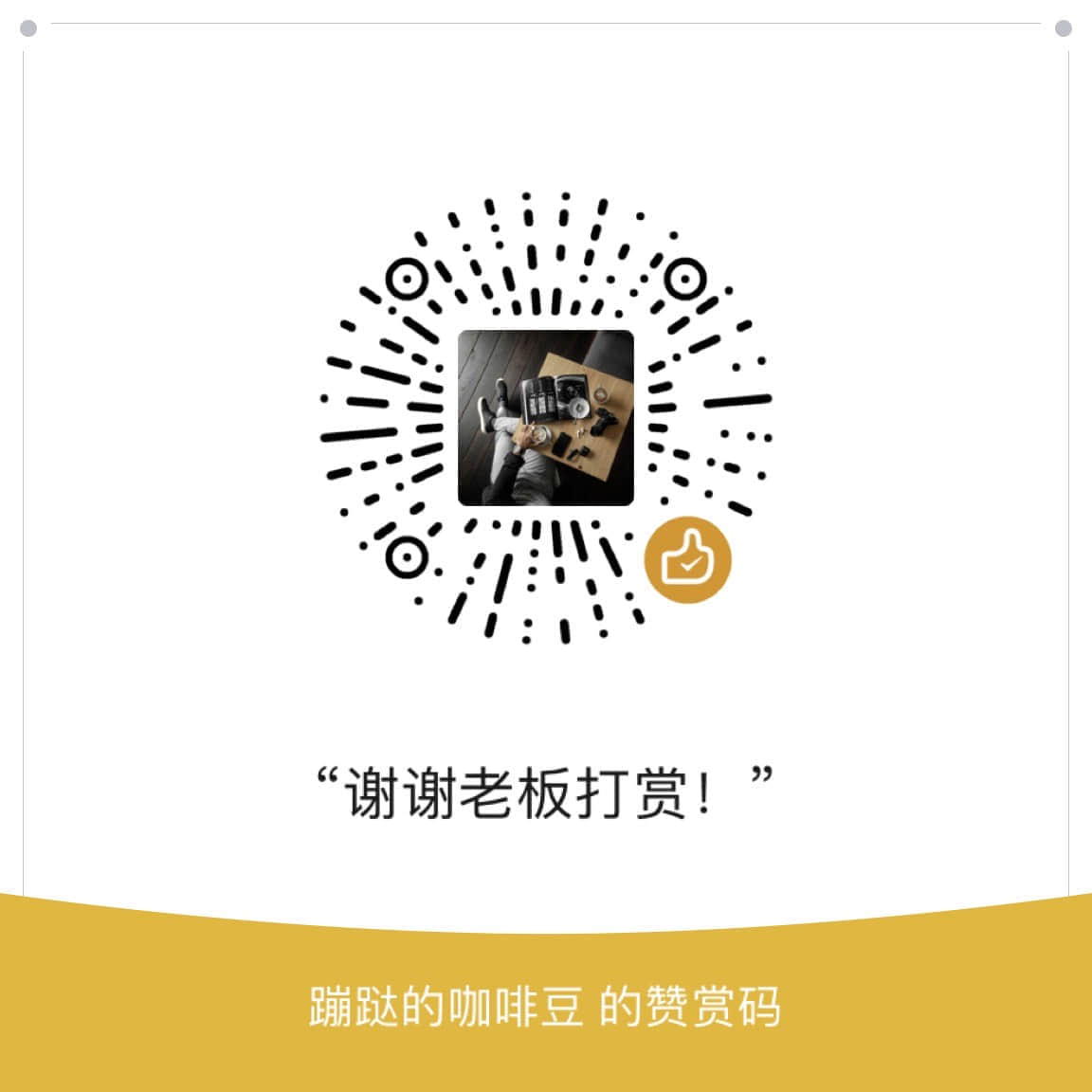Easy-Typing
🌱【点我-扫码加群】
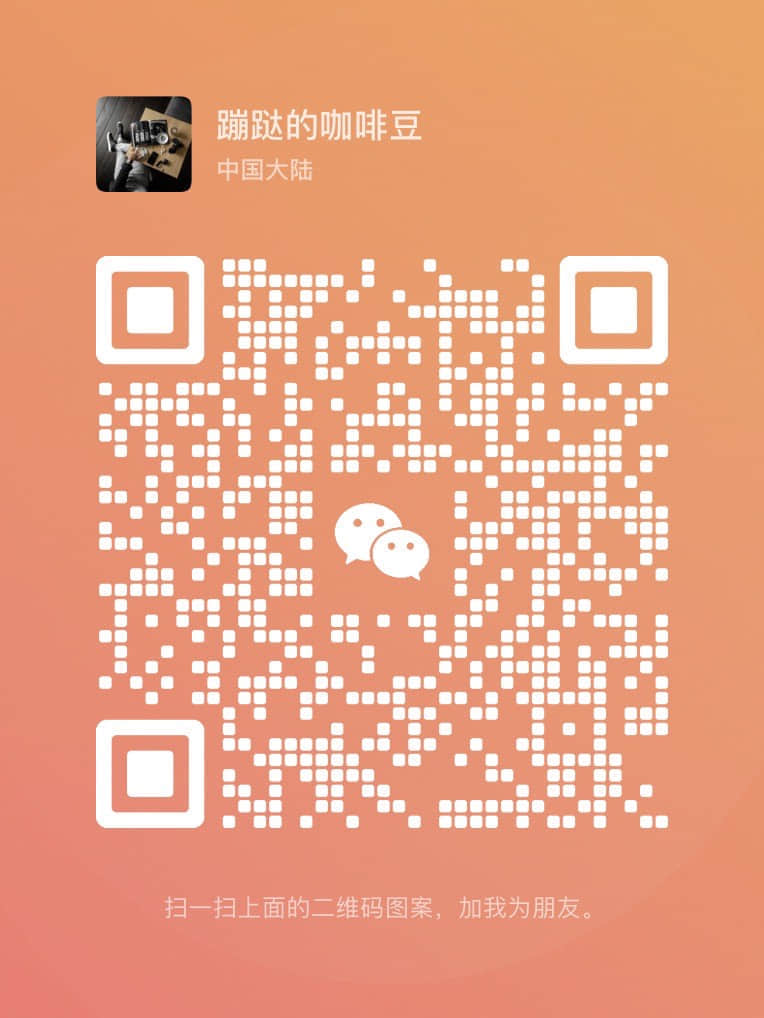
🍻【点我-打赏】
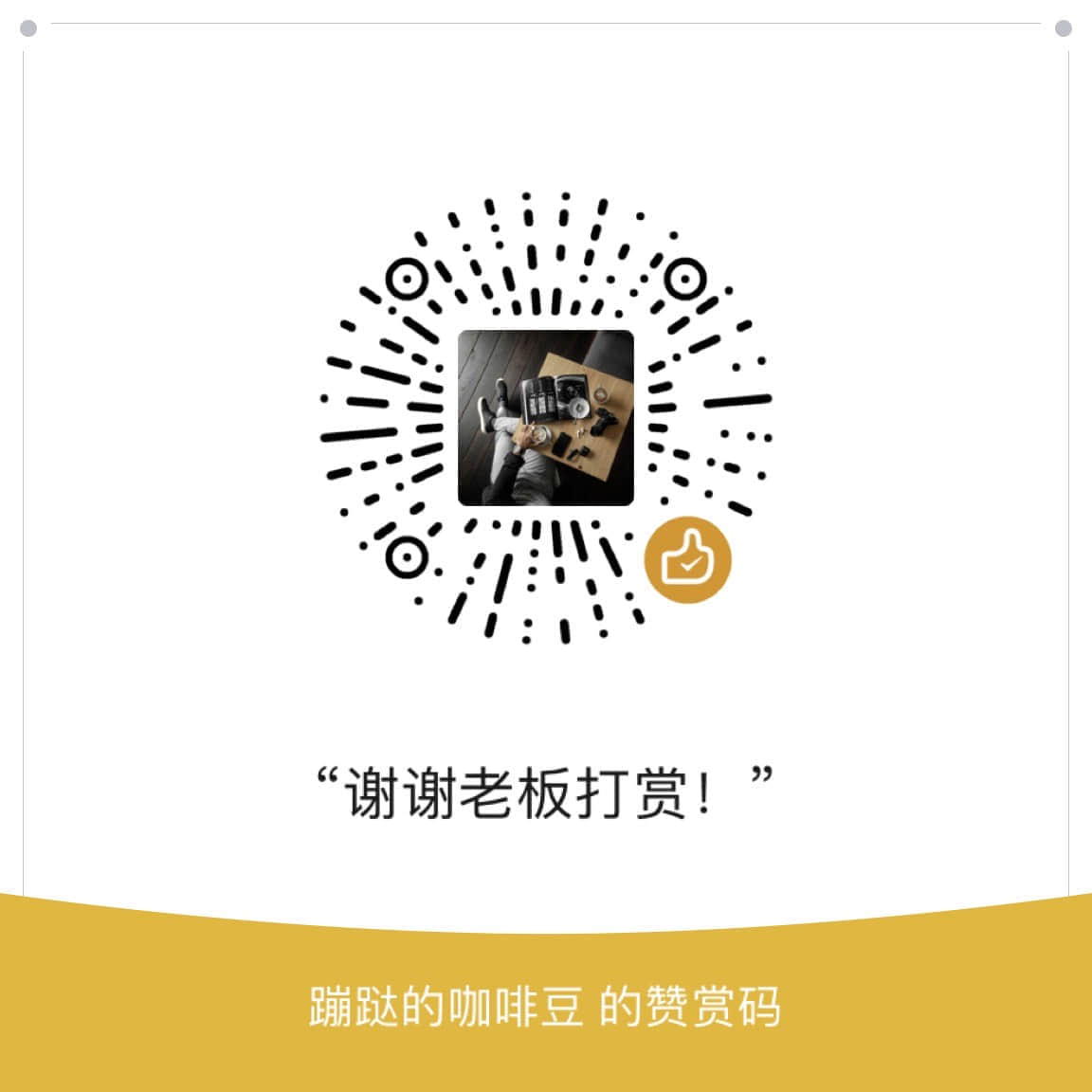
插件简介:
Easy-Typing,是一个 Obsidian 的书写体验增强插件,功能包含编辑时自动格式化文本和符号编辑增强。自动格式化文本对文档的格式进行规范化,并且美化文档的观感。编辑增强优化用户的编辑体验。
注意
注意:本插件专为 Obsidian 中的中英文混合输入设计,对其他语言不一定有效。
插件核心功能:
- 1.1 首字母大写
- 1.2 中英文间插入空格/中文间消除空格/标点与文本间插入空格
- 1.3 不同区块间的空格策略
- 1.4 自定义正则区块
- 符号配对/删除
- 符号自动配对
- 配对符号删除
更多功能安装插件后查看设置
警告
我用的最多的就是 中英文间插入空格,对中英文混合输入太舒服了。但是某些时候需要注意,特殊的文本中防止他随意插入空格。这个时候需要自己写一些正则表达式匹配。
插件安装:
插件安装
打开 obsidian → 设置 ⚙️ → 第三方插件 → 社区插件市场,搜索关键字安装
注意:你需要关闭第三方插件的安全模式,才能安装社区插件,建议关闭。
插件使用:
基础设置比较简单,打开设置进入插件,按需使用。
自定义正则
自定义正则区块(Custom regular expressions block)
这一块注意一下,当原始的规则干扰了你的写作了,比如录入 17:33:03 时间格式被加了空格,或者其他的情况。就需要自定义正则了
指定文件不自动格式化
在插件设置里:指定文件不自动格式化(Exclude Folders/Files),输入不需要格式化的文件夹或者文件,一行一个。
正则使用方法
每行未尾3个字符的固定为|和两个空格策略,|-+ 这种格式。下面的正则最后末尾都要加上这3个字符。这两个空格策略符号分别为匹配区块的左右两边的空格策略,
|+左边策略+右边策略,- 策略有3种,空格策略符号为
-=+,分别代表不要求空格(-),软空格(=),严格空格(+) - 比如:左右两边不想要空格,先用下面的正则表达式,最后加上
正则表达式|--表示左右两边都不要空格
1. 识别网络连接、本地文件链接
识别本地文件链接、网络连接、obsidian链接、zotero链接、ftp链接,防止误格式化。这段是完整代码,不需要加策略符号
(file:///|https?://|ftp://|obsidian://|zotero://|www.)[^\s()《》。,,!?;;:“”‘’\)\(\[\]\{\}']+|++
2 识别 callout 语法块
识别 callout 语法块的头部,防止误格式化。这段是完整代码,不需要加策略符号
\[\!.*?\][-+]{0,1}|-+
3 识别双尖括号
是用来识别双尖括号块的,保证其内部文本不被自动格式化影响。如在使用 Templater 插件创建模板时,需要使用 这样的语法。启用该自定义规则可以防止其内容被错误添加空格(因为内部的点号会被认为句子的结束,从而本插件会自动在点号与后面的文本间添加空格)。这段是完整代码,不需要加策略符号
<.*?>|--
4 识别数字时间
识别如同 12:16 这样的时间文本,不会对其自动格式化导致空格的误添加。这段是完整代码,不需要加策略符号
\d{2}:\d{1,2}|++
5 识别标签 tag
这段是完整代码,不需要加策略符号
#[\u4e00-\u9fa5\w\/]+|++
正则使用方法
每行未尾3个字符的固定为|和两个空格策略,|-+ 这种格式。下面的正则最后末尾都要加上这3个字符。这两个空格策略符号分别为匹配区块的左右两边的空格策略,
|+左边策略+右边策略,- 策略有3种,空格策略符号为
-=+,分别代表不要求空格(-),软空格(=),严格空格(+) - 比如:左右两边不想要空格,先用下面的正则表达式,最后加上
正则表达式|--表示左右两边都不要空格
更多正则表达式
加群交流
如果在使用和学习中有不明白的地方,或者想看看别人的经验
- 可以查看进阶用法
- 可以加群和大家聊聊,加微信
coffeebean1688蹦跶的咖啡豆,然后进群 - 可以查看咖啡豆豆龙_哔哩哔哩) 视频教程。😜关注、👍点赞、📀投币一键三连
- 示例库(筹备中)
- 网站启用新域名:https://obsidian.vip 给VIP的你,很好记
🌱【点我-扫码加群】
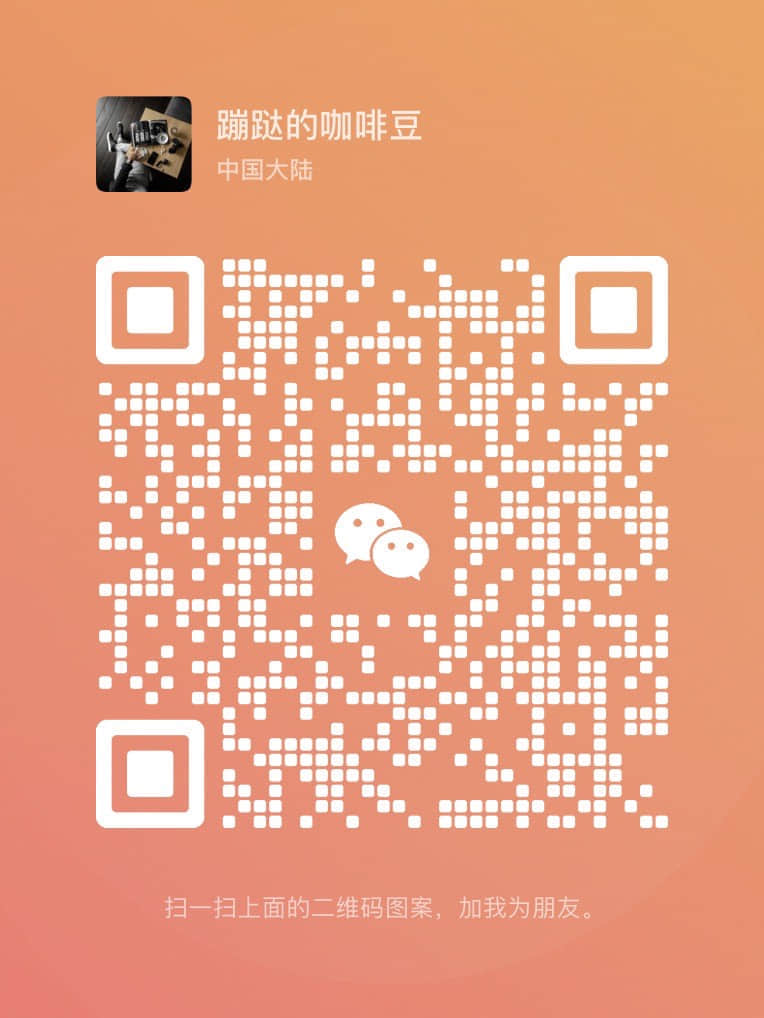
🍻【点我-打赏】